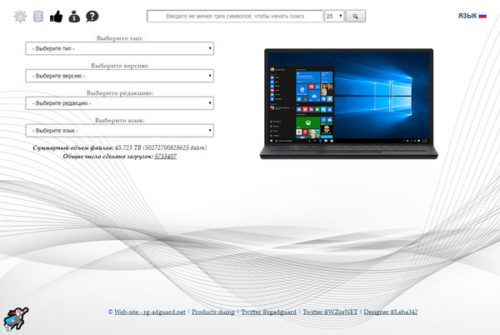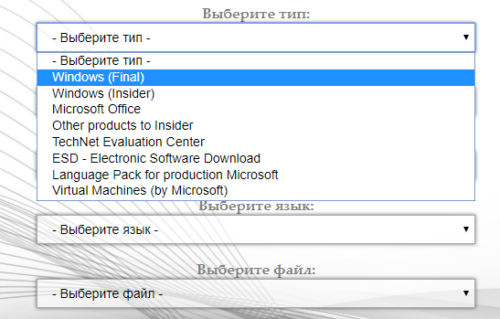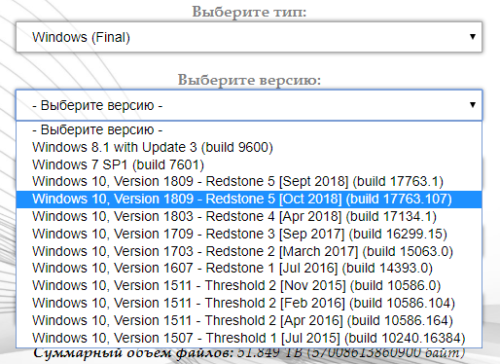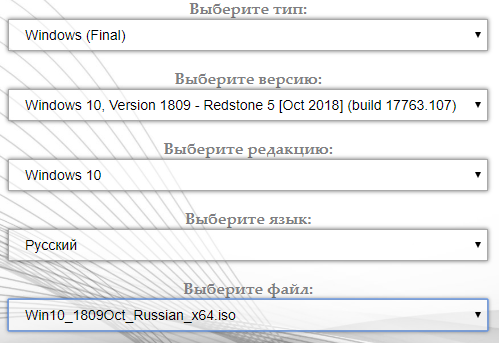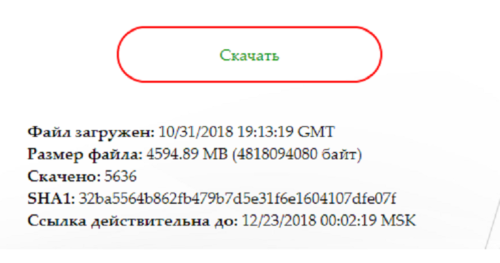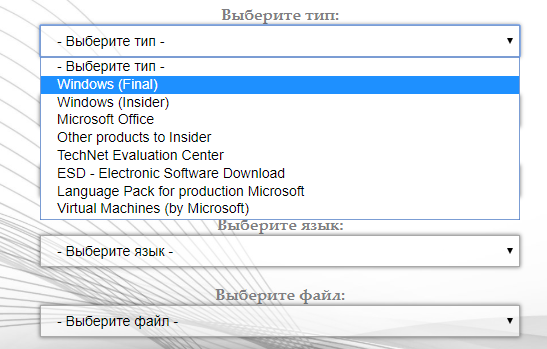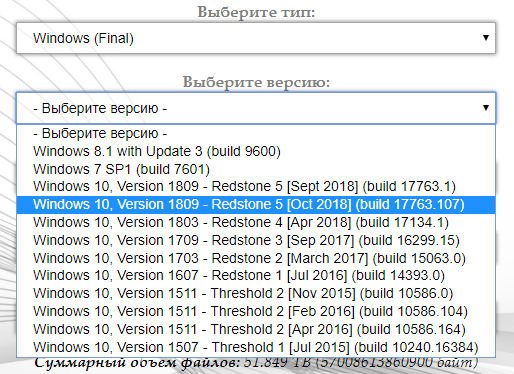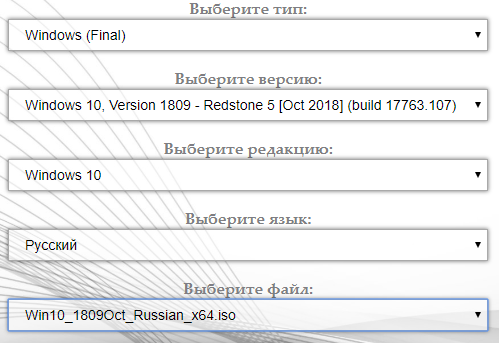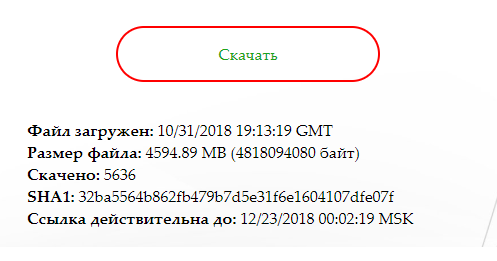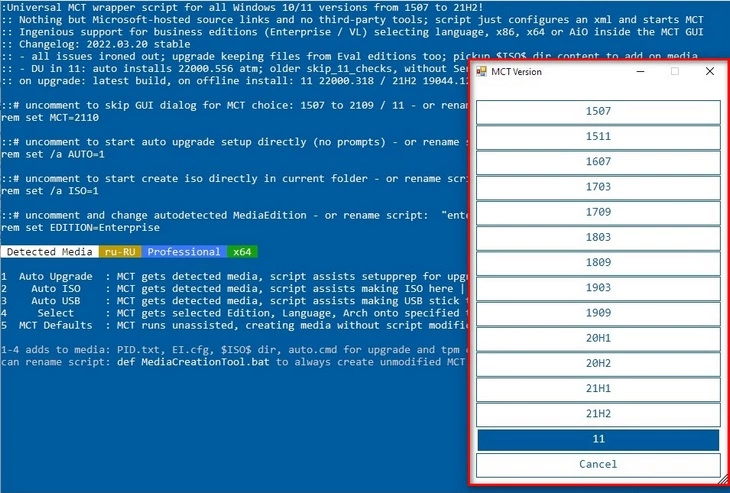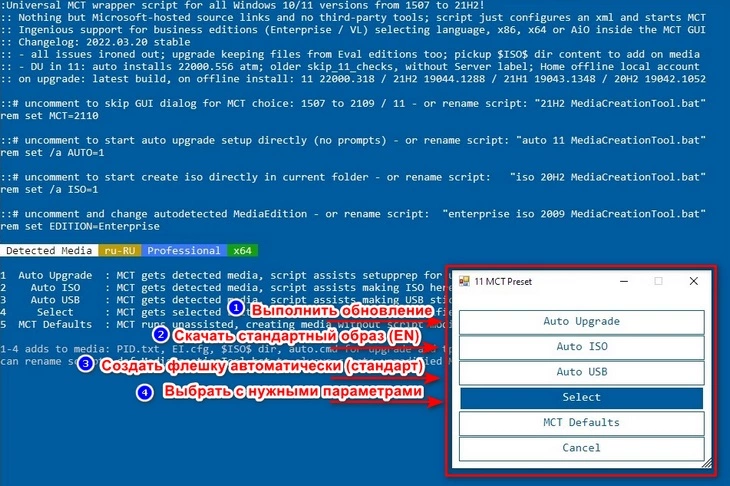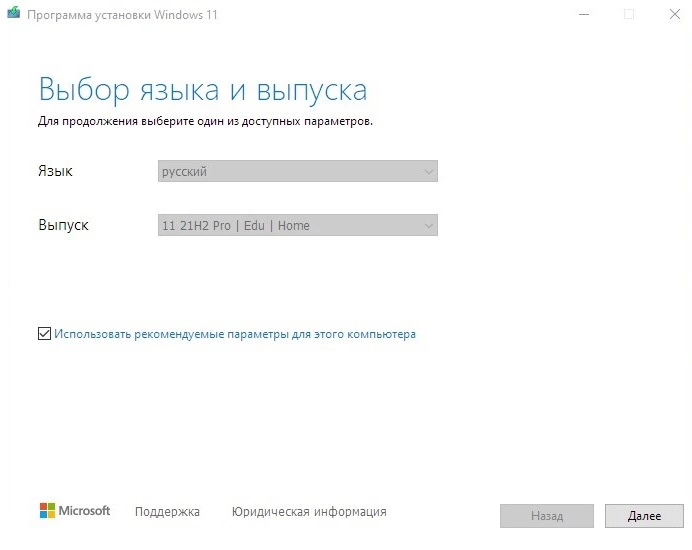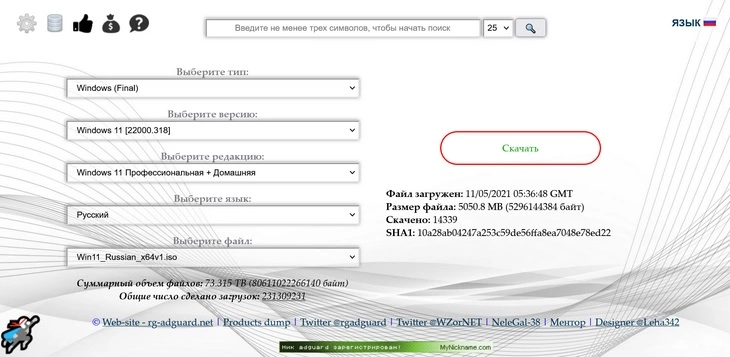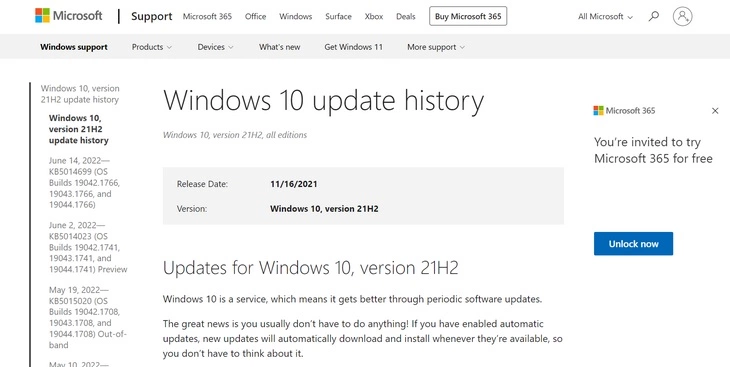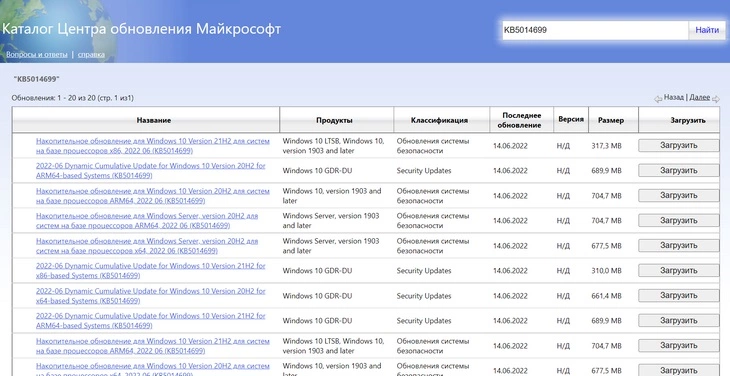Сервис TechBench by WZT предоставляет возможность скачать на компьютер или ноутбук оригинальный образ финальной версии новейшей операционной системы Windows 11.

TechBench by WZT позволяет быстро скачать через браузер стабильные и тестовые версии операционных систем Windows 11, Windows 10 и Office напрямую по ссылкам с серверов корпорации Microsoft.
Немного о производительности Windows 11
По словам Microsoft, под капотом есть несколько хитростей, которые помогают сделать Windows 11 более производительной. В способ обработки приложений и процессов системой внесены довольно существенные изменения. Windows 11 отдает предпочтение программам на переднем плане, следя за тем, чтобы им было выделено достаточно ресурсов.
Это очень помогает пользователям, которым нравится запускать несколько экземпляров программ или множество вкладок в веб-браузере.
Может быть полезно
Как скачать Windows 11 используя TechBench by WZT
1. Зайдите на сервис TechBench by WZT.
2. Выберите тип: «Windows (Final)».
3. Выберите последнюю версию: «Windows 11 [22H2…]».
4. Укажите редакцию: (Профессиональная + Домашняя).
5. Задайте язык: (Русский) или другой.
6. Отметьте файл: «Win11_Russian_x64.iso«.
7. Скачайте оригинальный ISO-образ операционной системы Windows 11.
Скопируйте его на загрузочную фэлшку Ventoy и используйте для чистой установки на стационарный компьютер или ноутбук.
Содержание
- Что такое сервис TechBench by WZT
- Преимущества сервиса
- Пошаговое скачивание образов Windows 7, 8, 10
В нашей стране большой популярностью пользуются различные торрент-сайты, на которых можно бесплатно загрузить образ Windows. Однако не все знают, что такие интернет-ресурсы кишат различными вирусными программами. Рассмотрим, где найти и скачать безопасный Windows.
Что такое сервис TechBench by WZT
TechBench – это удобный интернет-ресурс, позволяющий быстро и бесплатно скачать необходимую операционную систему. Кроме того, на сайте можно найти различные пакеты Office и виртуальные машины. При этом все файлы скачиваются прямиком с серверов компании Microsoft, благодаря чему они являются безопасными и надежными.
Сервис позволяет пользователю самостоятельно выбрать нужные параметры: версию, редакцию, сборку, финальный релиз и битность операционной системы. После этого остается только нажать клавишу «Скачать» и нужный файл будет загружен на ПК.
Сайт пользуется огромной популярностью среди пользователей, так как он зарекомендовал себя в положительном ключе. Кроме того, даже начинающий компьютерщик может в нем разобраться. Любое скачивание на этом сайте является легальным.
Преимущества сервиса
Основным преимуществом данного сервиса является то, что он не требует регистрации при входе. Более того, пользователю вовсе не нужно оставлять никаких личных данных. Использовать ресурс можно сразу же после открытия.
Как уже говорилось ранее, TechBench скачивает файлы прямо с официального сайта Microsoft, поэтому пользователь может не опасаться вирусов или каких-либо неполадок в работе операционной системы.
Сервис очень прост в использовании и не требует никаких заморочек. Сайт позволяет избежать долгого поиска нужной программы по странице, ведь он автоматически находит необходимый файл после ввода всех характеристик.
В отличие от других, здесь возможно скачать не ознакомительную версию операционки, а полноценную, предназначенную для пользователей. Кроме того, на сервисе можно загрузить все обновления и любые версии Windows (pro, education, home). Там можно найти даже такие выпуски, как N и KN.
Скачать Windows на сайте TechBench можно буквально за пару кликов.
Итак, для загрузки файла необходимо выполнить следующие простые шаги:
- Перейти на сайт TechBench по ссылке: https://tb.rg-adguard.net/public.php?lang=ru-RU. Перед пользователем сразу же появится окно сервиса с простым интерфейсом: слева находятся поля для заполнения, а справа – меняющееся изображение ноутбука.
- В первом поле выбрать тип образа Windows (Final). При необходимости можно выбрать любой другой пункт, в зависимости от того, что необходимо установить на компьютер.
- В следующем поле выбрать необходимую версию системы.
- Далее выбираем нужную редакцию, язык и разрядность. Узнать, какую разрядность поддерживает компьютер, можно в параметрах в разделе «Сведения об устройстве».
- Нажимаем кнопку «Скачать», которая появится в правой части экрана, заменив изображение с ноутбуком.
В результате этих простых действий на компьютер загрузится оригинальный, незараженный образ операционной системы. И все что останется сделать – это создать загрузочную флешку и установить Windows на устройство.
К сожалению, на момент написания статьи скачивание образа Windows 7 недоступно. Однако разработчики сервиса постоянно вносят корректировки в работу сайта, поэтому возможно в будущем данная проблема будет устранена.
Скачивание операционных систем через Торрент-ресурсы не является безопасным и надежным способом. Сайт TechBench позволяет быстро найти необходимое программное обеспечение и скачать его на свой ПК. При этом все скачиваемые файлы являются официальными и не несут угрозы компьютеру.
https://www.youtube.com/watch?v=nlJWZpFfIWg
Ключевые слова:
#
Как безопасно скачать оригинальный образ Windows 7, 8, 10 в несколько кликов
В России пользуются популярностью торрент — сайты с различными программами, утилитами и образами Windows. Но мало кто знает, что на подобных сайтах очень много вирусных угроз. В нашем руководстве мы расскажем, как и где скачать оригинальные образы Windows безопасно.
Часто в сборках Windows, которые раздают на торрент сайтах, встраивают вредоносное ПО. При очередной установке подобных версий Windows, мы даже не догадываемся, что устанавливаем вирусное ПО вместе с Windows.
Мы расскажем вам о популярном сервисе под названием «TechBench by WZT», который позволяет без регистрации скачивать образы Windows и Office непосредственно с серверов Microsoft.
Как скачать образ Windows 7, 8, 10
С данным сервисом справится даже неопытный пользователь, здесь все очень просто и интуитивно понятно. Итак, приступим.
1. Переходим на сайт «»TechBench by WZT»».
2. В первом поле выбираем тип образа, который мы хотим скачать (у нас это будет Windows).
3. Во втором поле выбираем версию Windows (мы выбрали последнюю версию Windows 10).
4. Далее выбираем редакцию, язык и разрядность Windows.
После заполнения всех полей, справа у нас появится ссылка для скачивания выбранного нами образа системы. Нажимаем кнопку скачать и получаем оригинальный образ Windows, без какого-либо вирусного ПО.
Примечание: На данном сайте постоянно ведутся работы по улучшению сервиса и время от времени могут наблюдаться ошибки.
Если по каким то причинам вас не устраивает данный способ скачивания оригинальных образов Windows на ваш компьютер, мы предлагаем к прочтению статью, с еще одним очень популярным способом:
КАК СКАЧАТЬ ОРИГИНАЛЬНЫЙ ОБРАЗ WINDOWS
А также возможно вам будет интересно:
КАК КУПИТЬ КЛЮЧ WINDOWS ДЕШЕВО?
Microsoft отключила возможность для пользователей из России скачивать Windows 10 и Windows 11 со своего сайта. Недоступна для нас теперь и утилита помощника по установке операционных систем Media Creation Tool.
Все, кто попытался скачать операционные системы, наткнулись на сообщения «Возникла проблема с вашим запросом» и «404 — File or Directory not found». Обновления уже купленных и установленных систем тоже стали недоступными, хотя в начале июня Microsoft заявляла, что несмотря на сокращение деятельности на территории России, все действующие контрактные обязательства будут выполняться. И это было последнее сообщение. На запросы по поводу блокировки загрузок для россиян в компании не отвечают.
Но есть несколько способов и купить ОС Windows, и установить последние обновления. Только подойдут они не всем.
Способ, не затрагивающий мораль
Чтобы скачать Windows с официального сайта Microsoft, даже не понадобится VPN. Для этого скачайте вначале Media Creation Tool. Найти и скачать эту утилиту Microsoft можно не только на сайте Microsoft. Далее следуйте простым инструкциям.
Запускаем от имени администратора MediaCreationTool.bat и выбираем нужную версию Windows, как это советует Павел Прилуцкий
Выбираем нужное действие
Устанавливаем ОС, как это делали всегда – по подсказкам установщика
Но операционная система не бесплатна. Нужно купить ключи, которые можно оплатить карточкой казахского банка или любого другого нероссийского банка. Такую карточку придется поискать, но после февральских событий немало граждан РФ открыли счета в других странах, чтобы оплачивать попавшие под санкции продукты и услуги. Нужно поспрашивать знакомых, либо открыть такой счет самому (это непросто, но возможно). На этом всё.
Проблем с последующими обновлениями Windows быть не должно, благодаря все той же Media Creation Tool. Это все-таки пусть и американская, но беспристрастная и бесплатная утилита с открытым исходным кодом. Она позволяет не только скачивать Windows, но и обновлять операционную систему. Для этого запустите утилиту от имени администратора и выберете действие Auto upgrade (обновить ОС).
Но Media Creation Tool теперь работает не у всех российских пользователей. Поэтому предлагаем вам также условно моральные способы.
Продвинем ваш бизнес
В Google и «Яндексе», соцсетях, рассылках, на видеоплатформах, у блогеров
Подробнее

Способы для людей с подвижным отношением к морали
И это не только использование VPN – с ним на сайте Microsoft все работает как часики. Только переключитесь на любой другой язык, кроме русского – в компании это предусмотрели и ограничили возможности версии сайта для России.
Установка ОС с помощью сервиса TechBench by WZT
Заходим на сайт сервиса и скачиваем образ операционной системы. Качается он, кстати, с официального сайта Microsoft, но по своим каналам, не имеющим отношения к России. И на этом всё.
Установка Windows с помощью сервиса TechBench by WZT
Подвижность морали тут в том, что вы, хоть и не используете VPN, но действуете через посредника. Далее – только оплата ключей.
Обновление без Media Creation Tool
Для Windows 7 есть очень удобный оффлайн-установщик обновлений UpdatePack7R2 от simplex, а для обновлений Windows 10 и Windows 11 придется повозиться, предупреждает Zystax.
Заходим на сайт Microsoft, в раздел журнала обновлений, и копируем название последнего на данный момент обновления (на скрине оно от 14 июня – KB5014699)
Само обновление находится и скачивается через поиск в каталоге Центра обновления Майкрософт. Находим его в списке, скачиваем и устанавливаем.
По номеру обновлений вы найдете самые разные его версии
Аморальный способ
Аморален он тем, что вы ничего не платите Microsoft за проделанную специалистами компании работу. Не ходите на официальный сайт, не платите за ключи… По сути, это воровство. И как относиться к пиратским версиям ОС Windows, решайте сами.
Но зайдя на файлообменник, не спешите скачивать ту или иную пиратскую сборку Windows. Сначала посмотрите, сколько людей ее качают и раздают, почитайте комментарии пользователей и обратите внимание, подтвержден ли статус раздачи администратором трекера. Иначе вместе с «Виндой» вы рискуете установить себе на компьютер вредоносные программы.
И еще. Официальные версии Windows в раздаче остаются официальными – для них все равно нужно покупать ключи.
И еще одно следствие
В предстоящие выходные уделите час времени драйверам вашего компьютера или ноутбука. Уж коли Microsoft ушел из России, то за ним могут пойти и производители аудио-, видеокарт, принтеров и прочих устройств. При этом они могут заблокировать скачивание драйверов. Поэтому скачайте все необходимые вам драйвера и сложите их в отдельную папочку – много места не займут, но, в случае если окно закроется, очень даже пригодятся.

Секретный рецепт Coca-Cola – давно не секрет! Вот что мы пили!
На чтение 10 мин Просмотров 7.8к. Опубликовано 15.12.2020 Обновлено 19.08.2021
Оглавление
- Загружаем оригинальный образ Виндовс 10 x64 и x86 с помощью утилиты Windows ISO Downloader
- Как скачать оригинальный образ Windows 10 с сайта Майкрософт без программ
- Официальный способ скачать Windows 10 x64 и 32 bit с помощью MediaCreationTool
- Скачиваем оригинальный образ Виндовс 10 через Rufus
- Скачиваем Виндовс 10 при помощи TechBench by WZT
- Как скачать Windows 10 20h2 с официального сайта – видео-инструкция
Оригинальные образы Windows 10 (64bit и 32 bit) в формате ISO, можно легко скачать с официального сайта Майкрософт без ввода ключей и активации. Эта возможность отличает десятку от предыдущих версий ОС. Загрузка других чистых версий Виндовс тоже имеется, но с некоторыми ограничениями. Например, Win 7 вы сможете загрузить только после ввода лицензионного ключа
При помощи стороннего ПО, о котором я расскажу ниже, многие недостатки можно обойти. Все выпуски Windows, скачанные предлагаемыми способами, являются оригинальными. Их можно использовать для чистой установки на настольный ПК или ноутбук, создания загрузочной (установочной) флешки или DVD-диска, восстановления или обновления уже существующей операционной системы или для VirtualBox.
Бесплатное обновление с 7 или 8 до Windows 10 закончилось 29 июля 2016 года. В теории, для активации копии OS, вам требуется действующий лицензионный ключ продукта, но технически все может обновиться автоматически без каких-либо проблем. Так же можно обновить свою Виндовс, введя ключ продукта от более раннего выпуска.
На Алиэкспресс продается лицензионный ключ для активации Windows 10 Pro. Я еще его не пробовал в действии, но судя по 9000 отзывам из которых 90% на 5 баллов, с ним все ОК. После оплаты ключ сразу приходит в личном сообщении. Можете попробовать. Цена менее 150 руб.
Загружаем оригинальный образ Виндовс 10 x64 и x86 с помощью утилиты Windows ISO Downloader
Я считаю этот способ не самым лучшим, но он точно самый универсальный. С помощью инструмента Windows ISO Downloader можно загрузить лицензионные Виндовс 7, 8.1, 10, Server и другие менее популярные, а так же офисные пакеты с версии 2010 по 2019. На момент написания статьи, с официального сайта есть возможность скачать Windows 10 20H2 v2 (обновление октябрь-декабрь 2020).
Если вам нужна только Вин 10 Pro (Профессиональная) или Home (Домашняя), то более рационально будет использовать способ, о котором я расскажу далее.
Загружаем ее по ссылке приведенной выше и запускаем. Установка программы не требуется. Перед нами появляется основное меню утилиты ⇒ 
- Помечаем необходимую нам версию операционной системы.
- Выбираем выпуск OS
и подтверждаем его.
- Устанавливаем язык продукта и так же подтверждаем.
- Жмем ссылку на скачивание
64х-битной или 32х-битной версии Виндовс.
Начнется загрузка операционки. Если вы скачиваете Windows для создания загрузочной флешки или DVD-диска, то учитывайте необходимый объем. Для 7 и 8 будет достаточно 4Гб флешки или однослойного диска DVD (реальная емкость — 4.37Гб).
Для десятки этого уже мало и сама Майкрософт информирует об этом
С двухслойными односторонними дисками DVD вообще беда (частые косяки во время записи). С флешкой дешевле, проще, быстрее.
Не буду вдаваться в подробности (это тема другой статьи), но для нормальной работы компа или ноута с 32-разрядной OS требуется не менее 4Гб оперативной памяти, а для 64-разрядной уже не менее 6Гб, а лучше 8 Гигов.
На этом все. Теперь перейдем к более экзотическому способу скачивания Win 10 ⇒
Как скачать оригинальный образ Windows 10 с сайта Майкрософт без программ
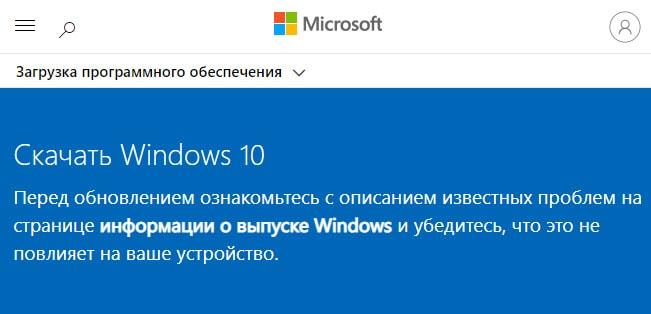
- Переходим на официальную страницу загрузки и обновления Вин 10 https://www.microsoft.com/ru-ru/software-download/windows10.
- На любом свободном от текста месте, нажимаем правую кнопку мыши и выбираем пункт “Просмотреть код”
. В других браузерах название пункта может отличаться. Например, в Firefox это “Исследовать элемент”.
- Откроется меню управления инструментами для разработчиков, в котором вам надо нажать на кнопку для перехода в адаптивный дизайн, который включает режим эмуляции дисплеев смартфонов и планшетов. Так выглядит эта кнопка в Хроме и Опере
, а так в FireFox
. Выбираем любое устройство из списка.
- Далее жмете значок обновления страницы
и выходите из режима разработчика. Обратите внимание, что после обновления, страница поменяет свой адрес
на https://www.microsoft.com/ru-ru/software-download/windows10ISO. Попасть на него напрямую возможно только с устройств без установленной Виндовс. Например Linyx или Android.
- Страница обновиться и перед вами появиться меню выбора выпуска операционной системы.
- Устанавливаем язык.
- Выбираем необходимый выпуск
и загружаем его. Можно установить только Домашнюю (Home) или Профессиональную (Pro) 32х или 64х битные системы.
Этим способом мы обошли необходимость в применении утилиты MediaCreationTool, с помощью которой будем скачивать оригинал Windows далее ⇒
Официальный способ скачать Windows 10 x64 и 32 bit с помощью MediaCreationTool
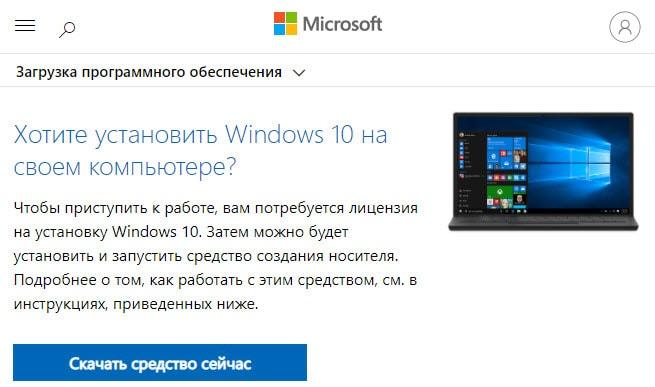
- Переходим по знакомому нам всем адресу https://www.microsoft.com/ru-ru/software-download/windows10.
- Жмем кнопку “Скачать средство сейчас”
. После загрузки MediaCreationTool, запускаем её.
- Читаем и принимаем условия лицензионного соглашения.
- Выбираем пункт “Создать установочный носитель (USB-устройство флеш памяти, DVD-диск или ISO-файл”.
- В поле “Архитектура” из 3х вариантов загрузки
выбираем, какой операционной системой мы будем пользоваться и жмем далее.
Скачивается самая новая доступная Windows 10. Имеется выбор между 64х-разрядной и 32х-разрядной системами. В каждый ISO-образ можно упаковать сразу две редакции ОС (Home и Pro) или отдельно 32 бит или 64 бит. Для загрузки всех версий десятки требуется 16Гб (на момент написания статьи).
- Создаем загрузочную флешку или файл ISO
для последующей работы с ним. USB-флеш должен быть подключен к компьютеру и иметь необходимую емкость (не менее 8Гб). Если вы выбрали загрузку образа ISO, то вам будет нужно определить место, куда его сохранить.
При установке все данные с флеш-накопителя будут удалены.
- Дожидаемся окончания закачки операционки
и пользуемся.
Скачиваем оригинальный образ Виндовс 10 через Rufus

- Скачиваем программу Rufus. Подойдет любая версия (портативная, не требующая установки или обычная). Обязательно соглашаемся на автоматическое обновление
. Это поможет избежать проблем при запуске загрузки дистрибутива OS. Запускаем ее.
- Справой стороны основного окна программы находим вкладку “Выбрать”
, раскрываем ее и жмем ссылку “Скачать”. Бывает что сразу ссылка не срабатывает. В этом случае перезапустите руфус. Если не заработало, то возможно ваш антивирус или файрволл блокируют доступ в интернет программе. Надо дать разрешение. Без этого загрузка будет не возможна. Из-за того, что скрипт загрузки операционки часто не срабатывает, этот способ меня не устраивает.
- Выберете требуемую Виндовс – 10 или 8.1.
- Далее устанавливаете релиз, издание, язык и архитектуру.
- Скачиваем образ ISO. Это можно сделать как при помощи программы, так и с помощью браузера, установив флажок. Если качаете руфусом, то нет возможности нажать на паузу, а браузер это может. Вот и все отличия.
В общем программа хороша. Она позволяет сразу скачать нужную версию операционной системы и сделать установочный накопитель. Дополнительный плюс – можно загружать более старые копии образов Виндовс, которые нужны для восстановления того же релиза на настольных ПК и ноутбуках.
Скачиваем Виндовс 10 при помощи TechBench by WZT
TechBench изначально был разделом на сайте Майкрософт и позволял быстро и удобно скачивать образы операционных систем. Потом проект решили вынести на отдельный сайт, который находиться по адресу https://tb.rg-adguard.net/public.php?lang=ru-RU. Этот вариант самый простой. Переходим на сайт проекта и выбираем необходимую ОС ⇒ 



Как скачать Windows 10 20h2 с официального сайта – видео-инструкция
Все способы загрузки оригинального образа Windows с официального сайта рабочие. Есть из чего выбрать. В зависимости от ваших потребностей, можно пользоваться различными вариантами. По большому счету, теперь нет необходимости качать различные непонятные сборки с торрентов. По сути, Microsoft дала легальный способ использовать их ОС бесплатно. А как ее активировать – выбирать вам.
Так же хочу обратить ваше внимание, что не все выпуски операционных систем, которые имеются в списках загрузки, вы сможете скачать. У многих есть ограничения по лицензиям и регистрациям и ссылки на них не работают. Например, корпоративные версии LTSC (LTSB).
Техническая предварительная версия Windows 10 (Technical Preview) больше не работает. Ключ (NKJFK-GPHP7-G8C3J-P6JXR-HQRJR) используемый для бесплатной активации заблокирован.
Windows ISO Downloader
60%
Без программ (эмуляция дисплеев мобильных устройств в браузере)
6.67%
Проголосовало: 15
Не могу скачать iso файл windows 10 insider preview?
При попытке скачать Виндовс с помощью TechBench, выдаёт ошибку, что работа с сервисом software-download.microsoft.com приостановлена?

Александр
В 1998 году — первое знакомство с компьютером. С 2002 года постоянно развиваюсь и изучаю компьютерные технологии и интернет. Сейчас военный пенсионер. Занимаюсь детьми, спортом и этим проектом.
Задать вопрос